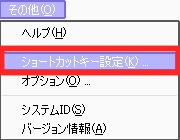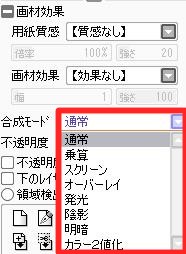SAIの新規キャンバス作成方法
ペイントツールSAIをインストールしたらいよいよお絵かきの始まりです!
さっそく基本的な使い方を説明したいと思います。
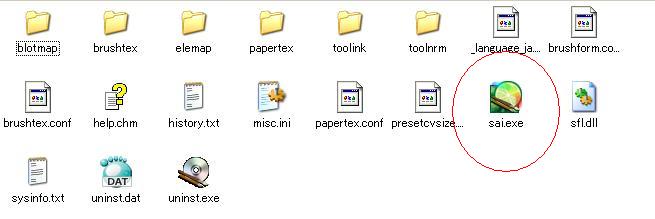
インストールしたペイントツールSAIを使ってみたいと思います。
インストールしたときにできたフォルダの中身に、
「sai.exe」があるのでクリックします。
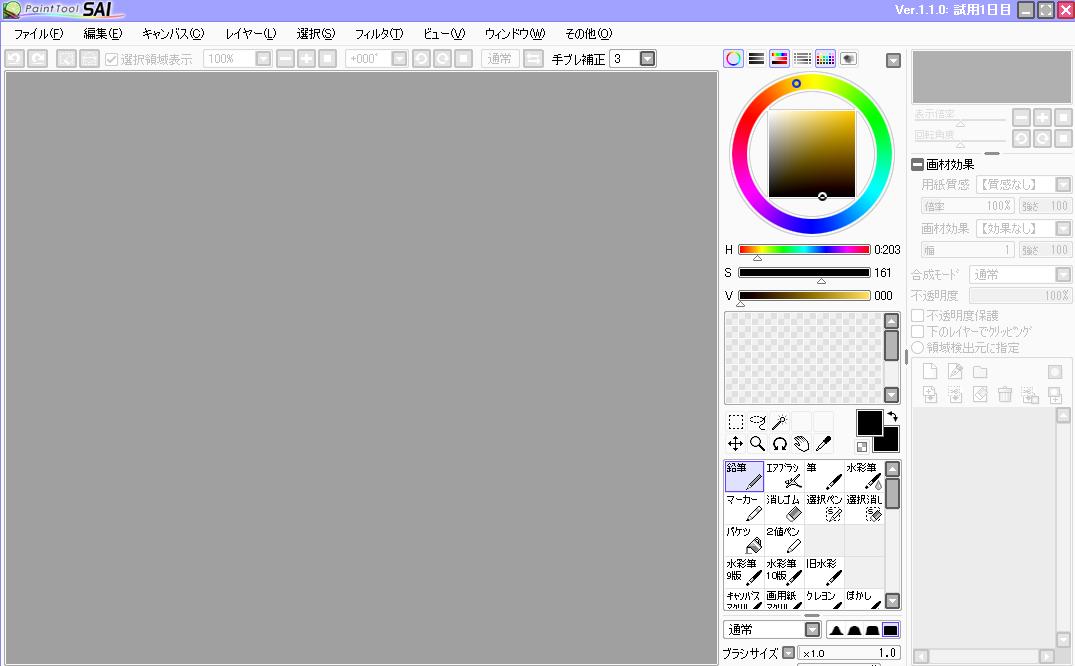
するとこんな画面が出てきました。ペイントツールsaiの全体画面です。
何やら難しそう…と思うかもしれないですが、ゆっくり使い方を覚えていきましょう!
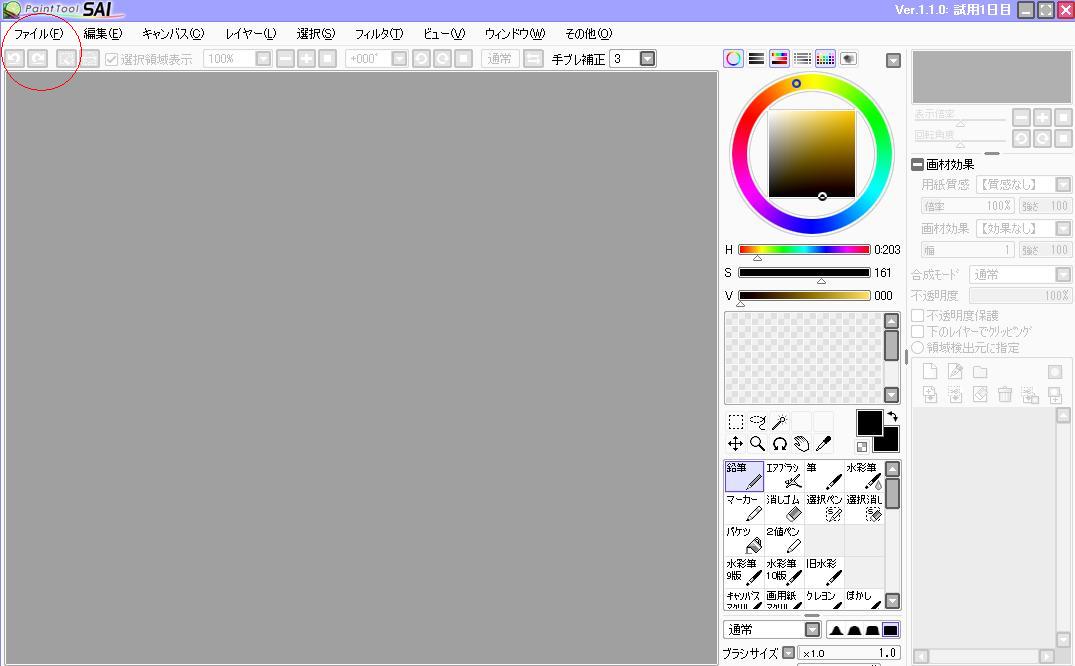
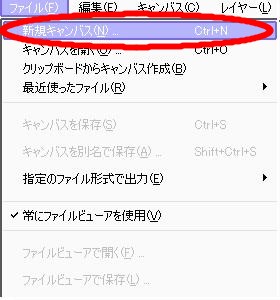
画面左上の「ファイル」をクリックし、「新規キャンバス」を選んでください。
キャンバスとはアナログでいう紙のようなものです。
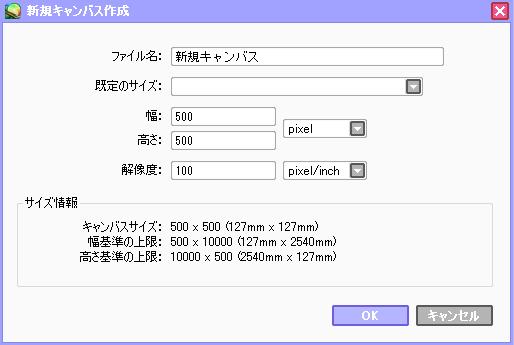
新規キャンバスの作成画面になります。
幅は横の長さ、高さは縦の長さになります。
幅や高さはこのままで!描きにくいと感じたら数字を変えてみましょう。
※半角数字で入力するとお好みのサイズになります。
お絵かきの解像度ってなに?
解像度とは、簡単にいうと点(ドット)の細かさです。
描いたイラストや画像を拡大しみてると細かい点で構成されているのがわかると思います。
つまり解像度とは画像を構成している(画素数)密度のことです。
画素数が大きいほど、より線の密度がある絵を描けます。
印刷するときなどは解像度を高めに設定すると、線のゆがみがなく綺麗に印刷できます。
大体ネット上にアップロードする場合、最低72解像度があれば十分です。
印刷の場合は300~350の間でされることが多いです。
キャンバスサイズによって解像度は変わってくるので、ご参考までに!
ちなみに私は普段100くらいの解像度で描いてます。
Webにアップロードするときには大体100くらいでも十分かと思います。
印刷するときには300以上の高解像度にするといいですね!
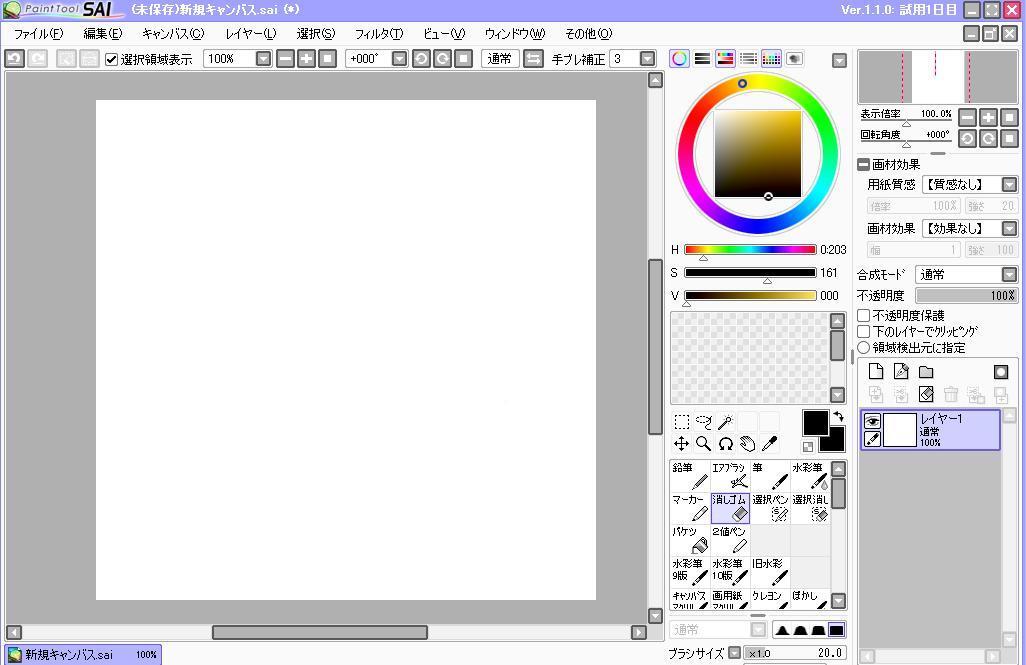
全部決まりましたらOKボタンを押します。
すると新規キャンバス(白い画面)が表示されます。
この真っ白なところに絵を描いていきます。
新しくお絵かきを始めるときは、毎回新規キャンバスから始めるので覚えておきましょう。
![]() 新規キャンバス作成
新規キャンバス作成
新しい絵を描くときは、必ずこの作業をすることになります。
サイズや、解像度は自由でいいと思います。
ラフやラクガキなら72~100くらいの間でもいいですし、
高解像度な絵を描くなら300ほどあればいいです。
まずはキャンバスに線を引いてみて、線の質を色々試してみてください。